STS (Spring Tool Suite) 단축키 정리 끝판왕 ( + 추가중 )
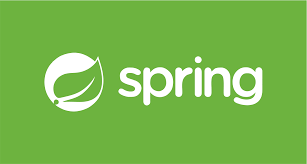
안녕하세요. Nerd-Lee입니다.
프로그래머들은 귀찮은 걸 굉장히 싫어합니다. 그래서 단축키 몇 개 정도만 알아도 마우스에 손을 가져 갈 일이 없어지는데요.
이번 글은 STS (Spring Tool Suite) 단축키에 대한 내용을 정리해봤습니다.
단축키에 대한 내용들은 생각날 때 마다 추가 할 예정입니다.
Window 환경에서 작업중이기 때문에, Window 환경에 맞는 단축키가 적혀있는 점 양해 부탁드립니다.
1. 검색 (Ctrl + F)
Ctrl + F를 눌러서, 해당 파일에 있는 단어를 한 번에 고치거나 찾을 수 있습니다.
2. 전체 검색 (Ctrl + H)
Ctrl + H키를 눌러서, 프로젝트 내에 있는 모든 폴더들을 탐색할 수 있습니다.
만약 새로 입사를 해서 진행되어 있는 프로젝트의 파일을 살펴보다가
이 부분은 어디에 있을까? 라고 고민 된다면,Ctrl + H키를 잊지마세요!
3. 저장 ( Ctrl + S )
- 프로그래밍 초보 분들은, 코드를 작성할 때 마다,
Ctrl + S를 누르는 습관을 가집시다!
4. 자동 정렬 ( Ctrl + Shift + F )
- 코드를 자동으로 정렬시켜주는 단축키입니다. 하지만, 개인적으로는 맘에 들지는 않습니다.
가독성이 더 떨어지게 정렬을 해주는 듯한?
그래서 정말 필요할 때 빼고는 보기 편하게 그냥 알아서 작성하는 게 편합니다.
그래도 없는 것 보단 좋습니다^^
5. import java ( Ctrl + Shift + O )
- java 파일 작성 중 import가 추가되지 않은 클래스를 사용 할 경우
Ctrl + Shift + O를 누르면, 패키지를 import 할 수 있습니다.
6. 주석 생성 ( Ctrl + Shift + / )
- 주석을 생성해야 할 때 유용한 단축키입니다.
7. 생성한 주석 풀기 ( Ctrl + Shift + \ )
- 생성한 주석을 풀 때, 사용되는 단축키입니다.
/이거랑\이걸 헷갈리지 마시고 사용하셔야 합니다.
8. 현재 마우스 커서가 있는 코드 또는 블록으로 지정되어 있는 부분
주석 생성 or 주석 풀기 ( Ctrl + Shift + C )
Ctrl + /이것도 물론 사용은 가능하지만, 자바 한정이다.
js나 jsp 파일에서는 동작이 되질 않기 때문에
Ctrl + Shift + C키를 사용하는 것이 좋다.
9. 메소드 호출 한 곳 찾기 ( Ctrl + Alt + H )
- 메소드 이름에 커서를 맞추고,
Ctrl + Alt + H를 입력하면
Open call Hierarchy 창이 열리면서, 호출한 부분들을 찾아준다.
이 글이 도움이 되셨다면 댓글 부탁드립니다^^
다음 글로 찾아오겠습니다!
다음 글로 찾아오겠습니다!